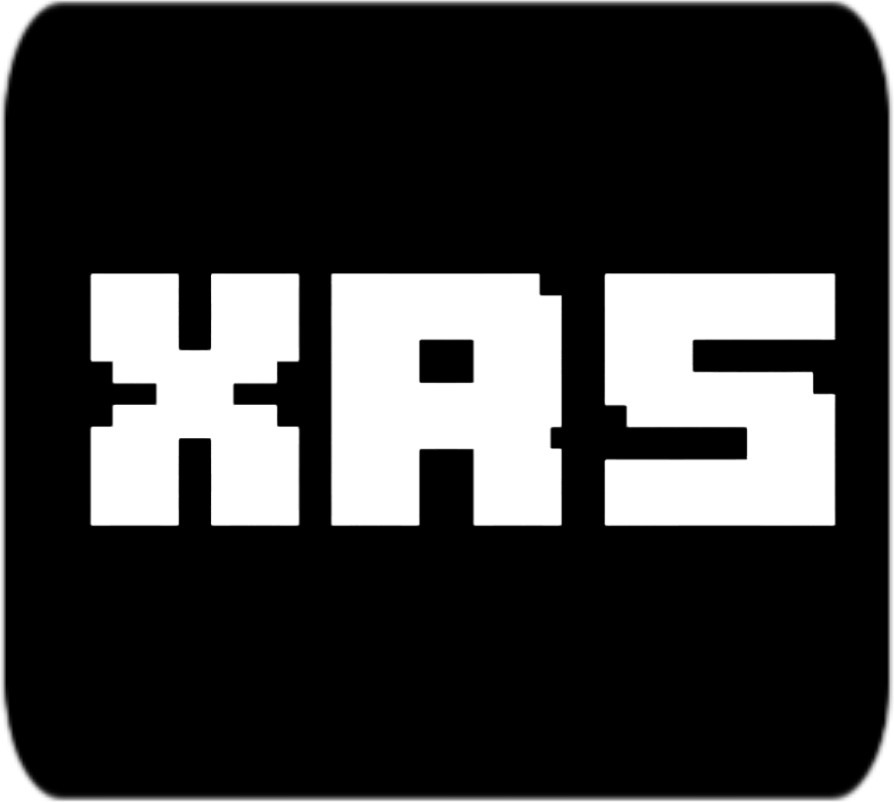本地联机
约 609 字大约 2 分钟
2025-11-04
注意
在进行本地联机的安装前,我们需要您已能正常安装游戏本体并且能正常连接服务器网络。
否则您无法按照教程进行操作。
游戏支持2-4人的本地局域网联机。因此如果您需要进行本地联机,可以按照以下教程进行安装。
1. 确认连接情况
所有电脑需要连接至同一路由器下。
并且最好使用网线进行连接而不是使用 WiFi 进行连接。
使用 WiFi 进行联机时,会存在有较高延迟的情况。
如果您使用手机热点进行联机,您可能会在后期遇到终端机无法连接的情况。(iOS存在该情况)
2. 配置游戏设置
此步骤主要是为了确保仅有一台机器启动虚拟终端机。
在以下步骤中,启动虚拟终端机的机器称为机器A,其余机器会称为机器B、C、D
所有电脑需要启动游戏启动器,打开游戏设置
其中机器A不动,其余机器请调整游戏设置:
终端机模拟 - 运行湾岸终端机模拟:取消勾选常规 - 网络适配器IP: 调整为您所连接到的路由器的IP地址
机器A请调整游戏设置:
终端机模拟 - 运行湾岸终端机模拟:保持勾选终端机模拟 - 终端机运行的IP地址: 调整为您所连接到的路由器的IP地址常规 - 网络适配器IP: 调整为您所连接到的路由器的IP地址
先启动机器A的游戏,进入待机状态后,再启动其余机器的游戏。
如无意外,除机器A外的全部机器在启动后可能会遇到
E2403的报错,然后可以进行下一步。
3. 调整基板ID
如果您的机器遇到了黄屏报 E2403 的错误,则意味着您需要给游戏调整基板ID。
- 请前往
机修菜单==>ゲ一ム設定==>基板ID
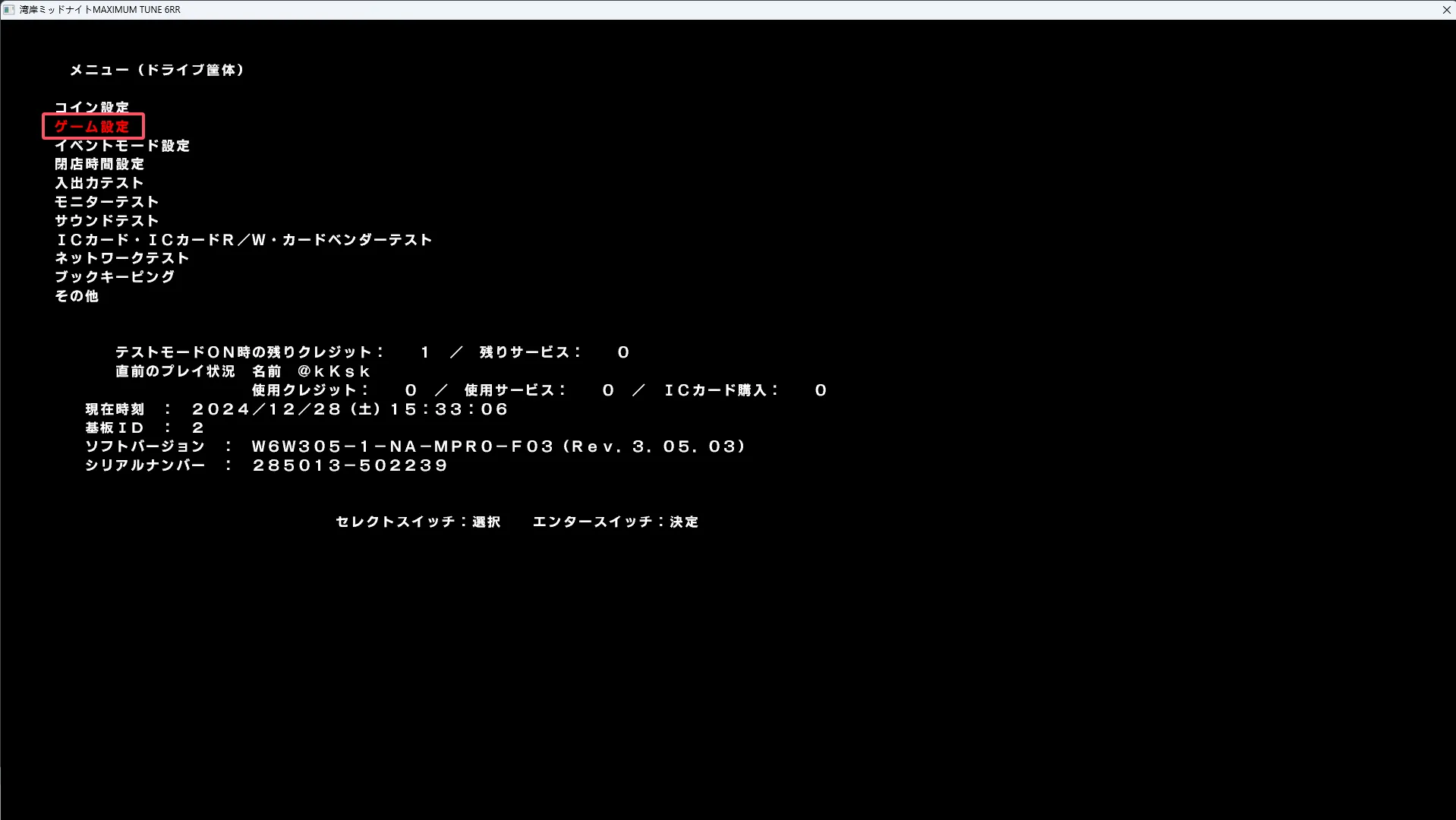
- 调整基板ID,所有机器的基板ID不能一致
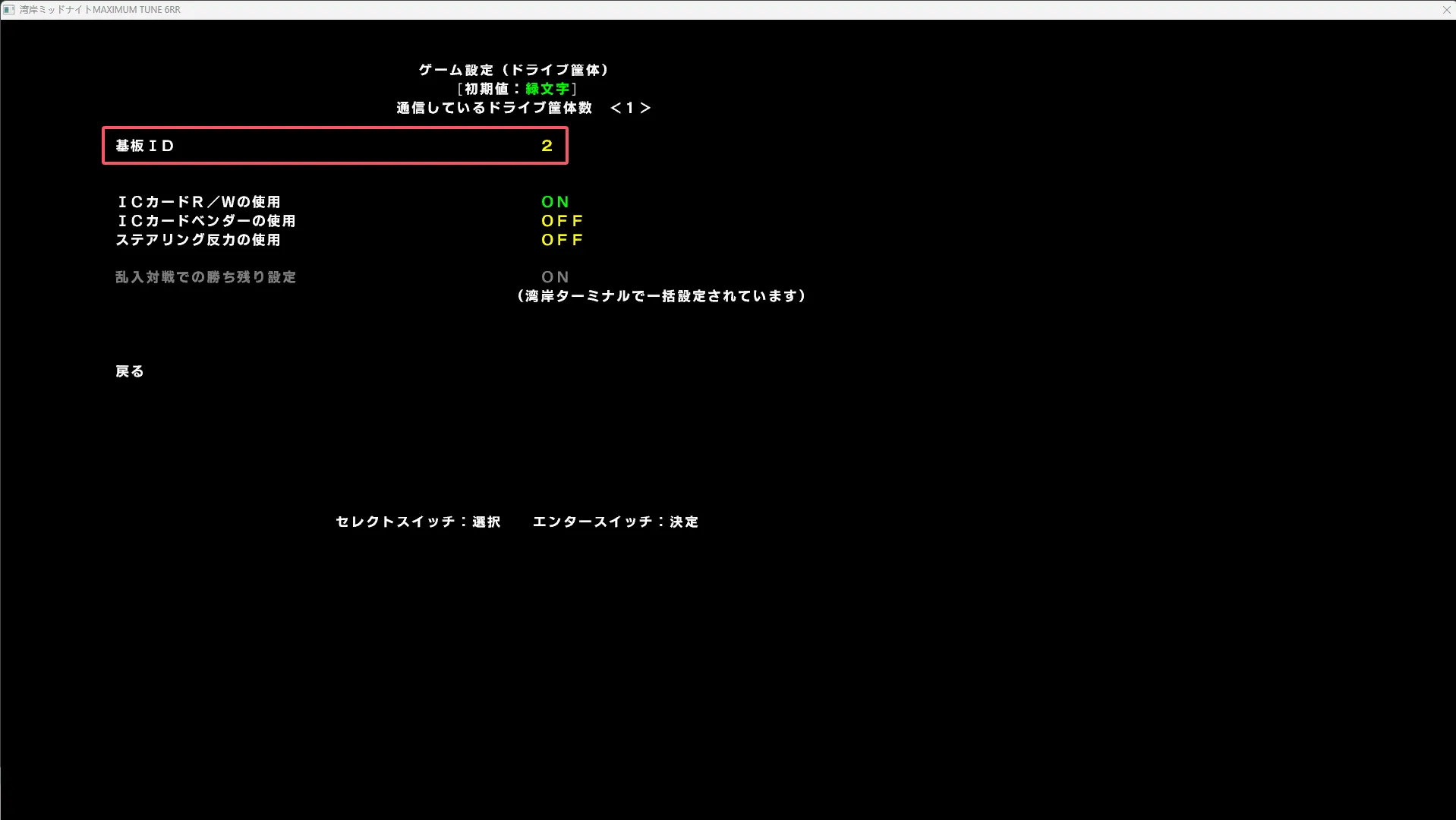
4. 开始游戏
调整完基板ID后,您退出机修则应该会顺利地进入游戏。
然后像街机一样开始闯入就好啦